win10系统是很多电脑用户首选的装机系统,然而有不少用户在使用过程中可能会碰到win10系统查看和设置dns地址的情况。大部分用户电脑技术都是菜鸟水平,面对win10系统查看和设置dns地址的问题,无法自行解决。不少用户都来咨询小编win10系统查看和设置dns地址要怎么处理?其实可以根据以下步骤1、 首先进入系统, 然后点击桌面的开始菜单, 左键单击"运行..." 2、 在运行的窗口里面输入"cmd" 唤出命令行界面.这样的方式进行电脑操作,就可以搞定了。下面就和小编一起看看解决win10系统查看和设置dns地址问题详细的操作步骤:
1、 首先进入系统, 然后点击桌面的开始菜单, 左键单击"运行..."
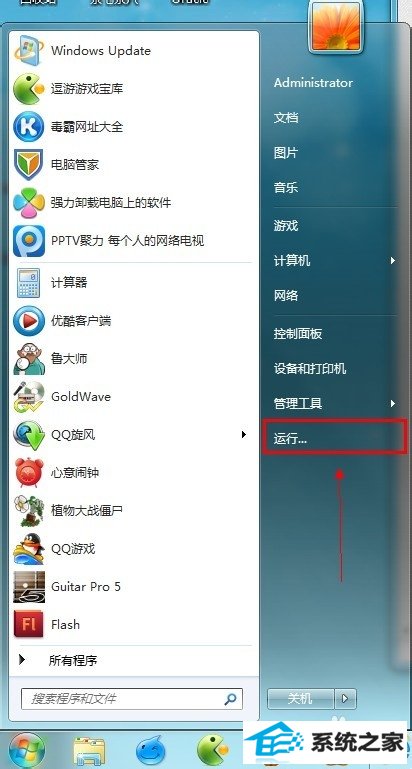
2、 在运行的窗口里面输入"cmd" 唤出命令行界面.
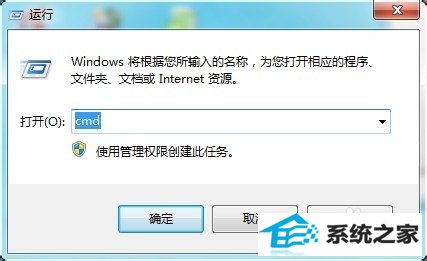
3、 在唤出的命令行界面中输入 "ipconfig /all" 意思是查看TCp/ip的所有相关配置.
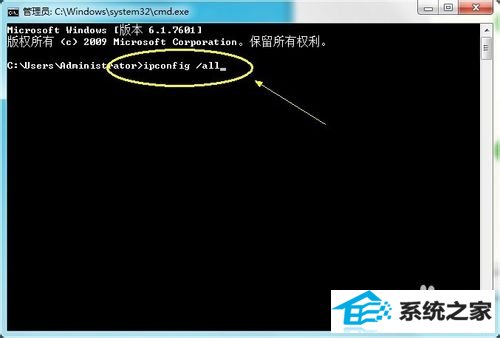
4、这里就有dns地址了, 顺便还能看到自己的ip地址等等信息.
我这里是无线网卡, 而大家一般可能都是 "本地连接" 请知悉
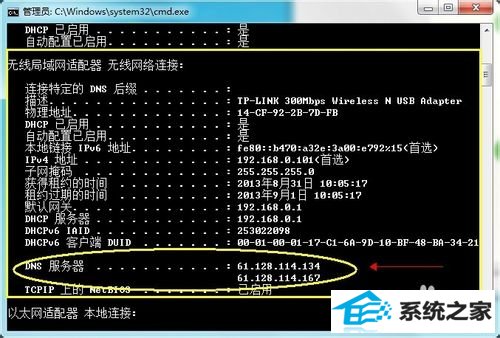
5、 接下来就是修改dns地址的方法, 使用命令行修改容易出错, 所以给大家普及一个图形化修改的方法,
首先在右下角小电脑上点击右键选择"打开网络和共享中心"
我这里是无线网卡,大家的一般都是小电脑形状.
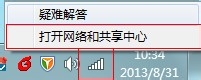
6、 在打开的窗口上左上角点击"更改适配器设置"
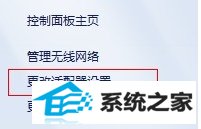
7、 在本地连接上点击鼠标右键选择"属性"选项.
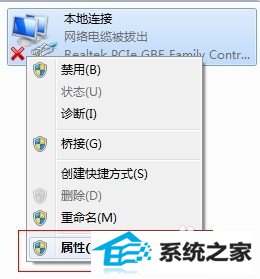
8、 在ipv4上双击, 打开ipv4的属性窗口.
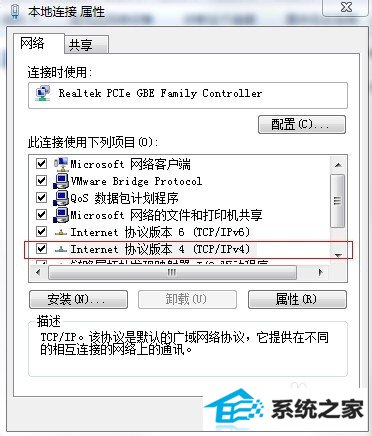
9、 接下来就可以在这里设置你的dns系统啦,
那么, dns的获取可以通过你的运营商如 "电信" 客服获知
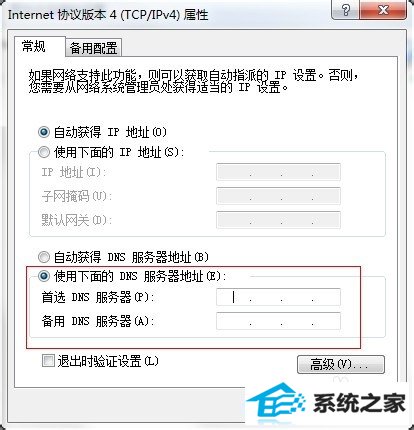
End
注意事项
我这里是在无线网络环境下操作的, 所以跟网线接网卡的显示略有不同, 但大部分一样.
小白装机大师 家庭版一键重装系统 u启动u盘装系统 咔咔win7系统下载 风林火山xp系统下载 通用win10系统下载 极易重装系统 三星官网 快马xp系统下载 秋叶一键重装系统 金山xp系统下载 大地装机大师 总裁win7系统下载 风林火山官网 总裁一键重装系统 韩博士xp系统下载 黑鲨xp系统下载 韩博士u盘装系统 绿茶xp系统下载 通用win8系统下载